
Radio Aha™-Utilice su teléfono para acceder y organizar fácilmente su contenido favorito de la web en emisoras personalizadas, en vivo y por demanda, luego sincronice la experiencia a su carro con su teléfono inteligente emparejado con conexión Bluetooth®. Para obtener más información, visite http://aharadio.com.
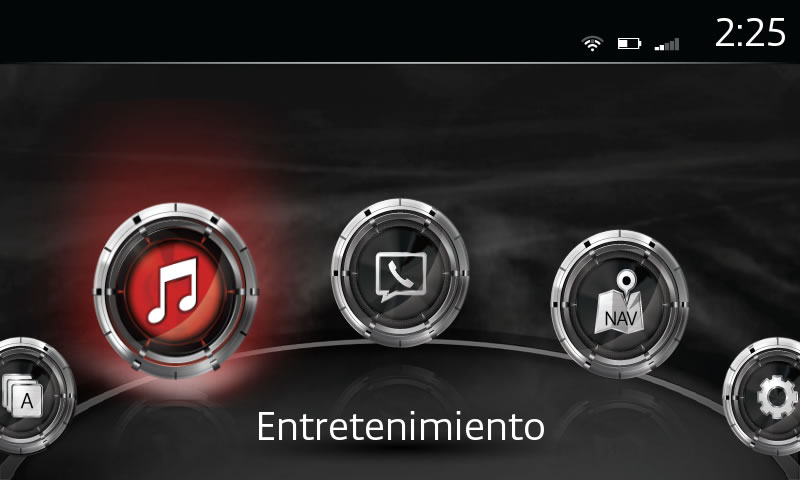
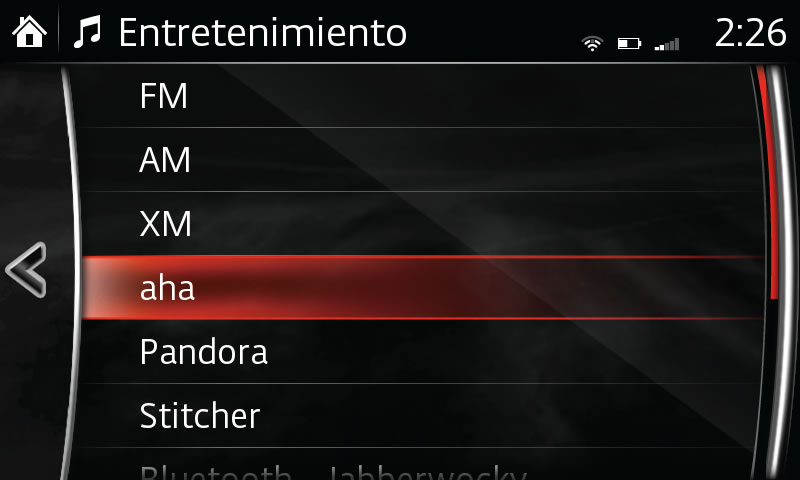
¿ES MI DISPOSITIVO COMPATIBLE?
Por favor Recuerde que:
– Si desea acceder a su Facebook o Twitter vía Aha™ en su vehículo, necesitará asociar sus cuentas de Facebook y/o Twitter a Aha™ utilizando su teléfono inteligente o computador.
– Algunos dispositivos pueden requerir que autorice la conexión para utilizar la aplicación.
– Algunas de las funciones necesitan uso de datos; verifique su plan para ver si incurrirá encargos adicionales.
– La calidad del Audio variará según el dispositivo, la red y los archivos de música.
– La disponibilidad de este servicio puede variar, en función de su ubicación.
– Las instrucciones pueden variar, dependiendo de la versión de su sistema de software.
– Para los usuarios de iPhone, solo se podrá escuchar el sonido de audio del iPhone si se cambia de Audio USB a Audio BT. En este caso, las siguientes configuraciones pueden serle de ayuda.
Abra [Air Play] desde [Centro de control].
Cambie de [iPhone] a [Mazda] y, a continuación, podrá escuchar el sonido desde los altavoces del vehículo.
Por favor Recuerde que:
La función de Grito graba un máximo de 30 segundos. La grabación se detiene automáticamente a los 30 segundos después de haber iniciado. La grabación puede ser guardada o eliminada.
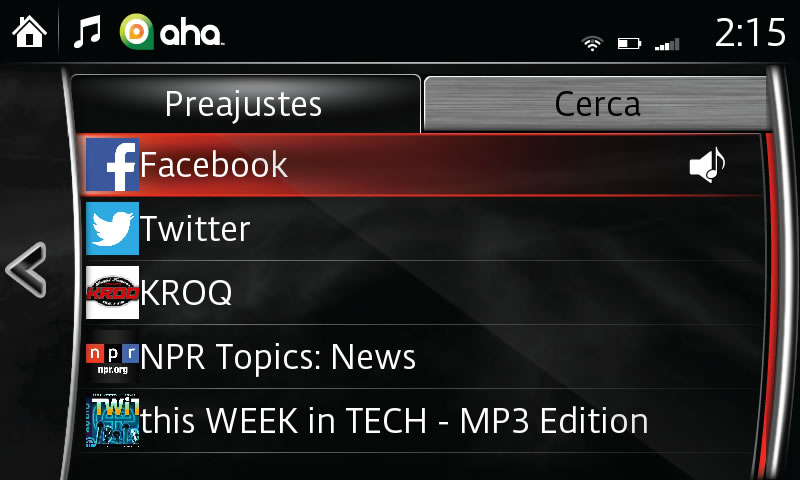
Por favor Recuerde que:
Para acceder a su Facebook o Twitter vía Aha™ en su vehículo, primero debe asociar sus cuentas de Facebook y/o Twitter a Aha™ utilizando su teléfono inteligente o computadora. Para aprender más visite http://aharadio.com.
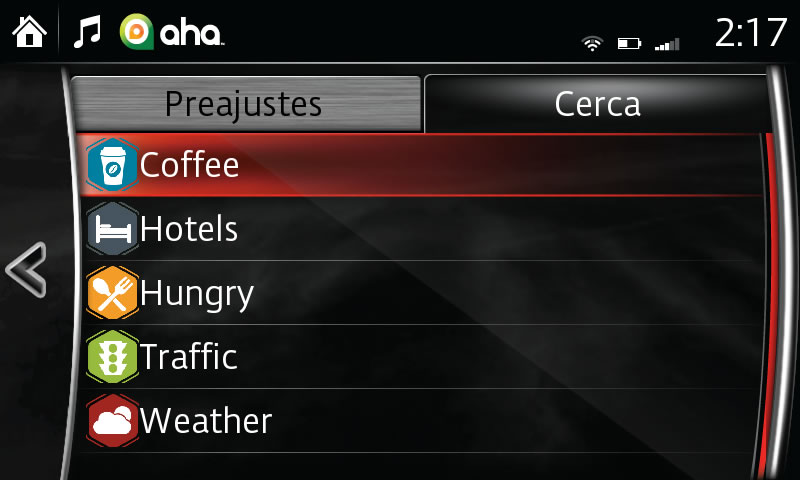
|
Aha™, el logo Aha™, y el acondicionamiento comercial de Aha™ son marcas o marcas registradas de Harman International y utilizadas con permiso.
Por favor Recuerde que:
No todos los servicios cercanos en su dispositivo/teléfono (como Tráfico, Negligente y ciertas emisoras de radio) pueden estar disponibles a través del sistema de Mazda debido a restricciones en la licencia.